苹果已卸载的app残留怎么清理 苹果手机上如何卸载已从屏幕上移除的应用程序
更新时间:2024-01-19 18:04:13作者:yang
在使用苹果手机的过程中,我们常常会下载各种应用程序来满足不同的需求,随着时间的推移,我们可能会发现一些已经从屏幕上移除的应用程序的残留。这些残留不仅占据了宝贵的存储空间,还可能影响手机的性能。如何清理苹果手机上已卸载的app残留呢?在本文中我们将分享一些简单有效的方法,帮助你轻松解决这个问题。
步骤如下:
1.点击通用
打开手机“设置”,点击“通用”并进入。
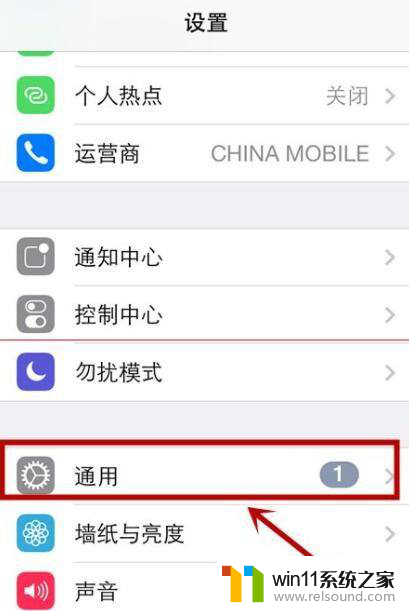
2.点击存储空间
将页面拉至底部,可以看到在iPhone储存空间的选项,点击进入。
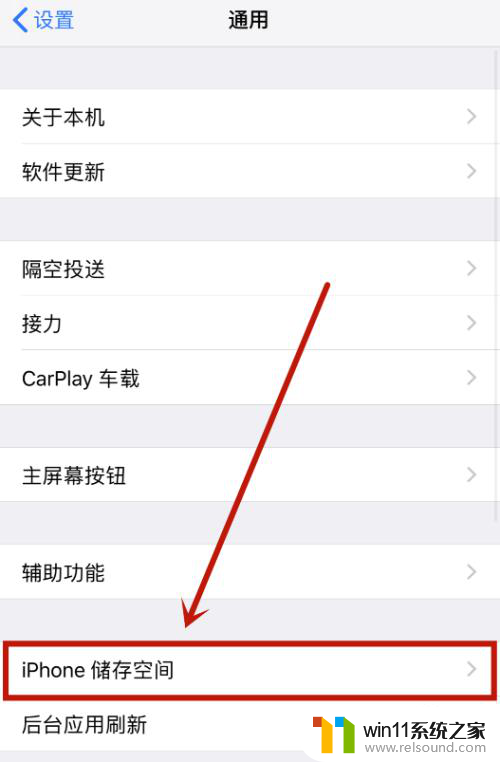
3.选择软件
在新的页面中找到想要删除的不出现在屏幕上的软件,
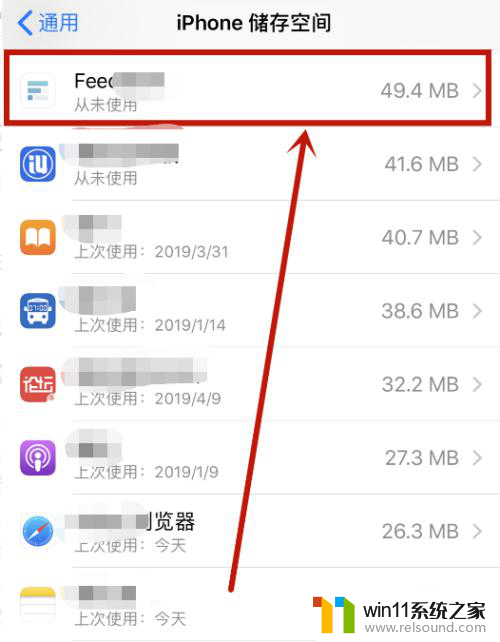
4.点击卸载应用
在软件管理的页面下,点击“卸载应用”功能即可。
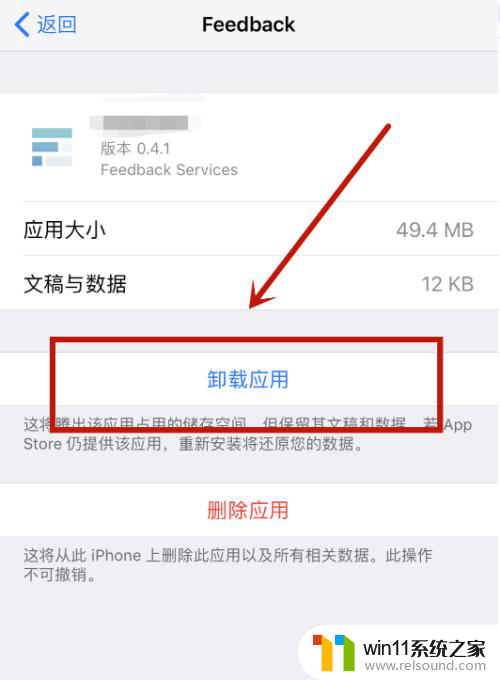
5.删除应用
软件卸载后,系统会保留部分残留文件。点击“删除应用”即可进行彻底删除。
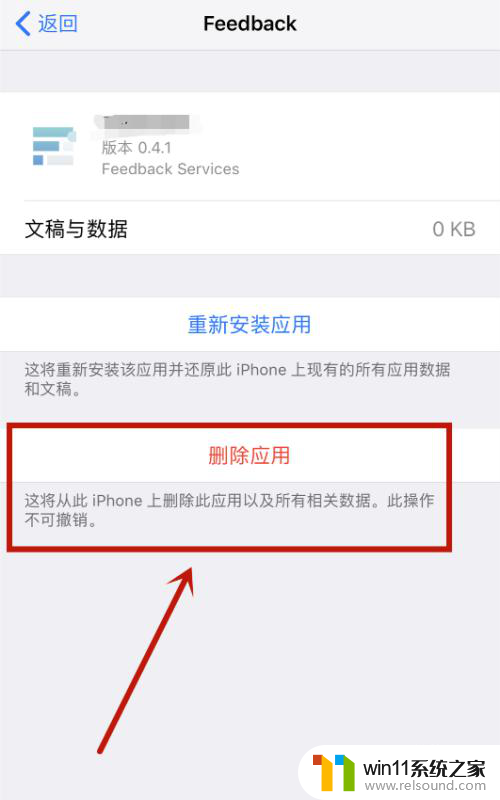
以上是苹果已卸载的app残留文件的清理方法,如果您还有不清楚的地方,可以参考小编提供的步骤进行操作,希望对大家有所帮助。
苹果已卸载的app残留怎么清理 苹果手机上如何卸载已从屏幕上移除的应用程序相关教程
电脑教程推荐